3. osztály - Számítástechnika és informatika
Objektumorientált programozás - gyakorlatok
Delphi - programkörnyezet
Programkörnyezet
Delphi 7 a Borland programgyártó cég terméke. Pascal programnyelven alapszik. Maga a program Delphi-ben lett elkészítve. A legutolsó változat 2015 augusztus 31-én látott világot Delphi 10 Seattle név alatt.
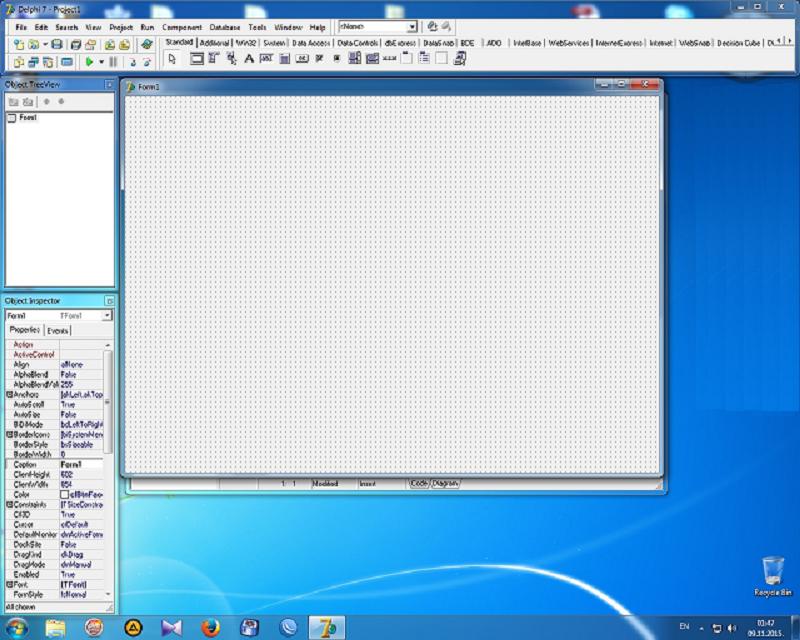
A program alapkörnyezete így néz ki mint a képen.
A Delphi 7 program öt fő részből áll:
- A program fő része
- Object Tree View
- Object Inspector
- Forma
- Kód editor
A Delphi program programok készítésére van tervezve.
Az eredmény egy fájl .exe végződéssel amely bármelyik gépen tud működni.
A program készítése alatt Delphi néhány szükséges fájlt hoz létre.
A pillanatnyi programfejlesztés megőrzésére a következő lépések szükségesek: minden fájlt melyet Delphi felkínál mentésre, egy folderben őrizni.
A fájlok és folderek neveinek választásánál kerülni az ékezetes betűk használatát (á, é, ú, ő, ü, ...) mivel a Delphi 7 nem tudja szabályosan kezelni őket.
A Delphi 7 kitűnő Help rendszerrel van felszerelve amely tökéletesen működik WindowsXP operációs rendszer alatt. A Help rendszer Windows7 alatt nem működik az újabb Help rendszer végett mely az operációs rendszerrel jött.
A program fő része:

A program fő része néhány különálló részből áll. Ezek a részek menükben, eszközökben, és palettákban vannak csoportosítva.
A menükben találhatóak az összes lehetséges opciók melyek segítségével a Delphi irányítható, valamint a program mely fejlesztés alatt áll.
A leggyakrabban használt menü opciók eszközként szerepelnek ennek az ablaknak a baloldalán.
A paletták az előkészített és előprogramozott komponensekkel ennek az ablaknak a legnagyobb részét foglalják el. A komponensek csoportosítva vannak és tabokban találhatóak.
A tabok (fülecskék) elnevezései utalnak a komponens családokra melyek ott találhatóak. Minden komponens mely itt található szabványos komponens melyek bárhol a Windows programokban és párbeszédablakokban előfordulhatnak.
Object Tree View
Object Tree View (Shift+Alt+F11):
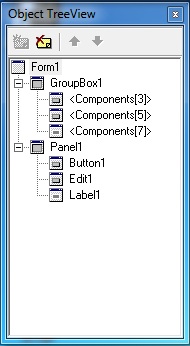
Az Object Tree View lehetővé teszi a jelen aktív formán talalható komponensek áttekintését. A komponensek hierarchikusan vannak kiírva és így egyszerű lekisérni a komponensek tartalmát.
Ez a struktúra lehetővé teszi az ősek és leszármazottak lekisérését (az öröklődésről a továbbiakban szó lesz még).
Object Tree View lehetővé teszi a komponensek kiválasztását, melyeken módosítást kellene végezni.
Object Tree View lehetővé teszi a komponensek törlését is. A komponens kiválasztása után a billentyűről a DEL vagy kattintás a második ikonra balról az Object Tree View-ablakában.
Object Tree View a komponenseket a formán név alapján különbözteti meg, ilyen módon egyszerű kiszűrni a komponenseket melyeknek a neve véletlenül le lett törölve, amely gyakori hiba a Delphi használatánál.
A komponenseknek melyek a GroupBox1-ban vannak nincs nevük, a komponensek neve helyett <Component[x]> van kiírva.
Object Inspector
Object Inspector (F11):
Object Inspector segítségével is a komponens kiválasztását el lehet végezni amennyiben tulajdonságait kellene állítani. A komponens kiválasztása az ablak felső részében található legördülő listában is elvégezhető.
Object Inspector két tabot tartalmaz:
- Properties
- Events
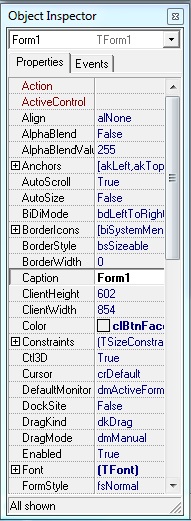
Properties (tulajdonságok) - ábécé sorrendben vannak. Mindegyik komponens beállítható sajátosságai fel vannak tüntetve.
A legfontosabb tulajdonságok (a komponensek sajátosságai végett a tulajdonságok eltérőek):
- Caption - a komponens tartalma vagy címe
- Color - a komponens színe
- Enabled - a komponens engedélyezése/tiltása
- Font - a komponens fontjának a beállítása
- Height - a komponens magassága
- Left - a komponens távolsága a forma bal oldalától
- Name - a komponens neve
- ParentColor - a komponens színöröklése az ősétől
- PrentFont - a komponens fontöröklése az ősétől
- TabOrder - a TAB billentyű lenyomásakor a komponens sorszáma amikor a fókusz a komponensen lesz
- TabStop - a komponens igen/nem lesz fókuszban
- Text - a komponens tartalma
- Top - a komponens távolsága a forma tetejétől
- Visible - a komponens láthatósága/láthatatlansága
- Width - a komponens szélessége
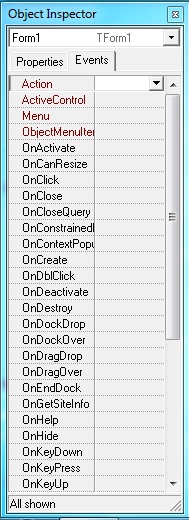
Events (események) - ábécé sorrendben vannak. A különböző komponensekhez különböző események vannak fűzve.
A leggyakrabban alkalmazott események:
OnClick - az OnClick esemény akkor történik amikor a program felhasználója az egér bal gombjával rákattint az adott komponensre. Figyelembe kell venni van-e értelme eseményt írni bármelyik komponensre való kattintásra (kattintás a kiírásra label-ra vagy panel-re).
OnMouseMove - az OnMouseMove akkor történik amikor a program felhasználója a komponens felett "áthalad" kattintás nélkül.
OnKeyUp - az OnKeyUp akkor történik amikor a program felhasználója felenged egy billentyűt a billentyűzetről (amlyet természetesen előzőleg lenyomott). A "gépelés" folyamatánál Delphi három eseményt tud megkülönbözetni:
* - a pillanat amikor a billentyű le lett nyomva,
* - az idő amíg a billentyű le van nyomva és
* - a pillanat amikor a billentyű fel lett engedve.
E három eseményre három féle programkódot lehet írni. A kód írásánál az első lépés beazonosítani a billentyűt amelyet a felhasználó lenyomott.
Új esemény:
Az esemény feldolgozásához első lépésben ki kell választani a komponenst melyhez az eseményt kellene társítani. Utána az Object Inspector-ban az esemény fajtája lesz meghatározva. Az esemény melletti fehér mezőbe az Object Inspectorban duplát kell kattintani. Ezután megnyílik a programrész melyben a kódot kell írni, mely a kód bevitelét várja.
Forma
Forma (F12):
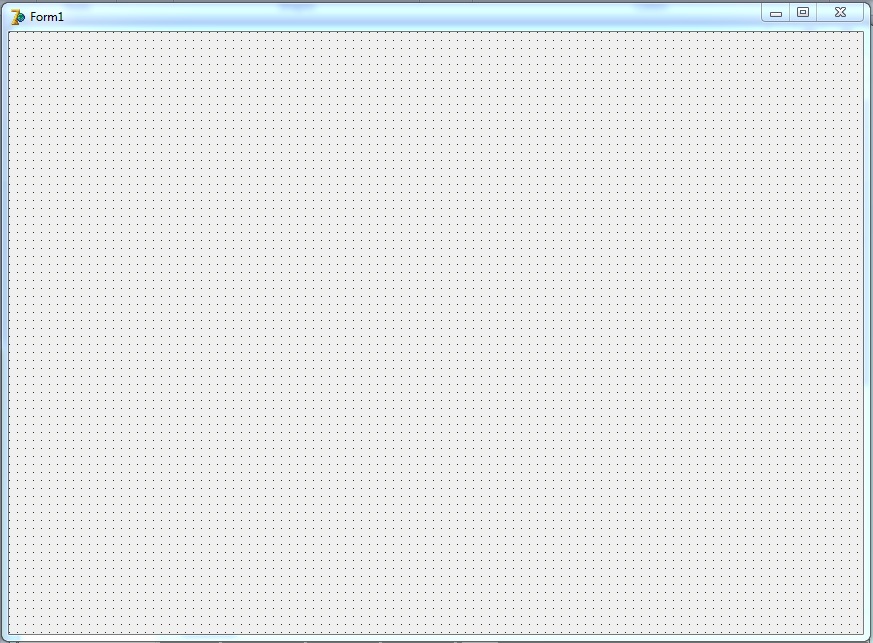
A program része amely a felhasználó számára látható lesz és általa lesz a program irányítva. A formára kell elhelyezni a komponenseket melyekkel a program irányítása történik. A komponensek elhelyezése, csoportosítása, méretezése a program áttekinthetősége és egyszerűsége végett történik.
A komponensek elhelyezése a formán:
A palettán kiválasztani a komponenst (rákattintani) utána a formára kattintani (a formán a kattintás helyére a komponens felső bal sarka fog kerülni). Ezután a komponens elhelyezése és méretezése következhet. A komponenseknél melyek kiírásokat tartalmaznak vagy szövegbevitelre várnak (label, edit), nincs értelme állítani a magasságát mivel a fontok méretétől függ ez a tulajdonság.
A formán található komponensek kijelölése:
Az egér bal gombját lenyomni és "széthúzni" a téglalapot melyben a kívánt komponensek lesznek.
Kattintás az első komponensre, lenyomni a CTRL gombot a billentyűn és kattintásokkal kijelölni a többi komponenst a CTRL felengedése nélkül.
A formán található komponens törlése:
Kijelölni a komponenst és a billenyűn lenyomni a DEL gombot.
A formán talalható komponensek sokszorosítása:
Kijelölni a komponenst és a billentyűn CTRL+C, rákattintani a formára (vagy a konténer komponensre melyen kellene a komponenst megjeleníteni) és CTRL+V a billentyűről.
Közös tulajdonságok beállítása egyforma vagy különböző komponenseknél:
Kijelölni a komponenseket és az Object Inspector-ban megjelennek a kiválasztott komponensek közös tulajdonságai.
A forma fő tulajdonságai (properties)
- Align a forma állapota (az eredmény csak a program indítása után látható): alNone (az ablak ugyanolyan méretű mint a program készítése alatt ), alClient (az ablak teljesen ki van nagyítva), stb;
- BordeIcons az ablak címsor jobb oldalán található vezérgombjainak állítása;
- BorderStyle a program ablakának a körvonalainak állítása;
- Icon a program ikonjának beállítása;
Kód Editor
Kód Editor (F12):

A Kód Editor a program része melyben az eseményeket írják le. Az események írása Turbo Pascal programnyelvben történik. A program mely fejlesztés alatt áll bármikor próbálható, el lehet indítani F9 billentyűvel vagy kattintással a zöld háromszögre amely a program fő részében található.
A program gépkódra való fordítás ideje alatt, a Kód Editor az alsó ablakrészben leválaszt egy részt melyben megjeleníti a figyelmeztetéseket és a hibákat. Amennyiben nem talál hibát a Kód Editor nem fog megjeleníteni semilyen hibaüzenetrészt, és úgy fog kinézni mint a képen.
Az események törlése
Amennyiben egy eseményt kellene eltávolítani a legegyszerűbb módja kitörölni a beírt programkód sorokat és a változók definiálását (ha van), üresen hagyni a begin és end közötti helyet mint amikor az esemény el lett indítva. CTRL+F9 vagy a programot elindítani. A Delphi le fogja törölni az eseményt az Object Inspector (Events tabból)-ból, ahogy a procedúra deklarációját is.
Figyelmeztetések - Warnings (Hints) leggyakrabban akkor jelennek meg amikor a ledefiniált változók nem lettek felhasználva, vagy nem lettek megadva a kezdő (iniciális) értékei.
Hibák - Errors leállítják a program indítását és nem engedélyezik amíg a hiba meg nem lesz. A hiba megjelenését Delphi bordó (maroon) színű vonallal jelöli. A kijelölt sor felettiben van a hiba. A hibaleírás egyértelműen utal a hiba forrására:
Missing operator or semicolon - hiányzik az operátor vagy a pontosvessző;
Undeclared identifier 'x' - az x nem deklarált változó;
Események létrehozása
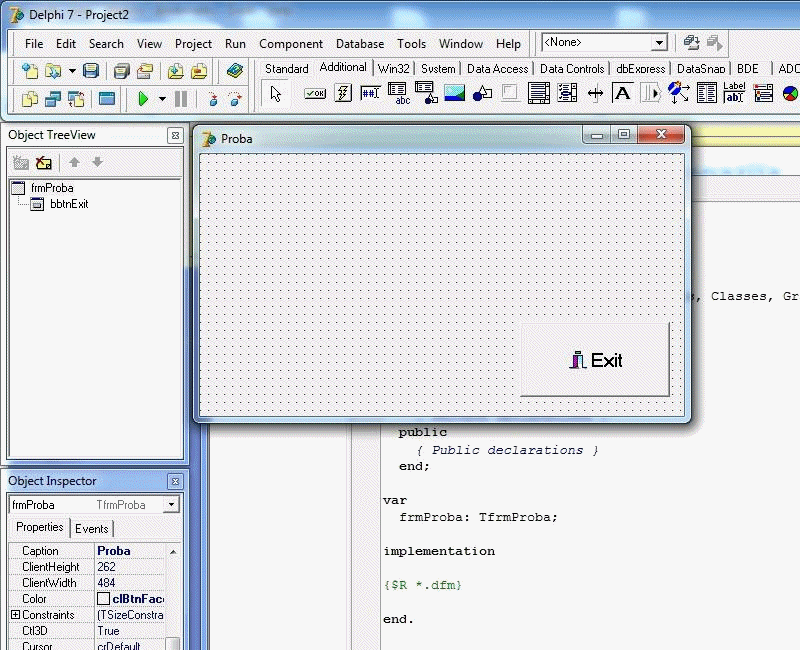
Az események létrehozása három egyszerű lépésből áll:
- kiválasztani az objektumot melyhez eseményt kellene hozzárendelni
- az Object Inspector-ban kiválasztani az Events tab-ot
- dupla kattintás a fehér mezőbe az esemény megnevezése mellé
Ezennel a kód editorban megnyílik a ledeklarált procedúra melybe lehet írni a programkódot.
Események törlése
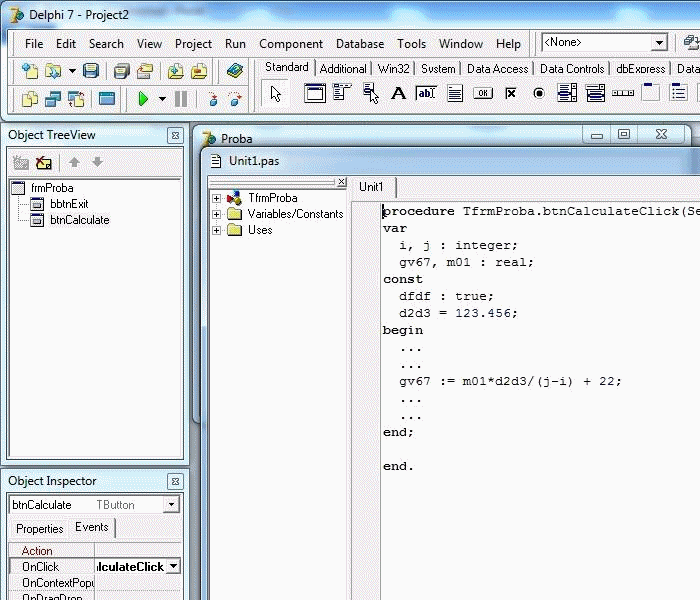
Amennyiben egy komponensnek egy eseményét kellene eltávolítani, a legegyszerűbb módja a következő: letörölni minden változó és konstans deklarálását (amennyiben van) és kitörölni a kódot a procedúra begin és end-je között. A billentyűről a Ctrl+F9 vagy a programot elindítani, és a Delphi letörli az eseményt az Object Inspectorból (az Event tab-ból) és a procedúra deklarációját is.